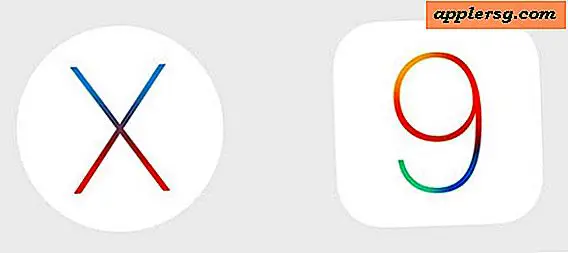Aktivér "Højreklik" på en Mac-bærbar computer
 Hvis du eller en person, du ved, kommer til Mac fra Windows-verdenen og er vant til konceptet med højreklik, som i bogstavelig talt at klikke på højre side af en pegefelt eller mus, vil du blive lettet for at finde ud af Denne funktion kan aktiveres i Mac OS X. Dette vil fungere på en hvilken som helst trackpad eller touch-mus, herunder MacBook, MacBook Pro og MacBook Air, en Magic Trackpad eller en Magic Mouse.
Hvis du eller en person, du ved, kommer til Mac fra Windows-verdenen og er vant til konceptet med højreklik, som i bogstavelig talt at klikke på højre side af en pegefelt eller mus, vil du blive lettet for at finde ud af Denne funktion kan aktiveres i Mac OS X. Dette vil fungere på en hvilken som helst trackpad eller touch-mus, herunder MacBook, MacBook Pro og MacBook Air, en Magic Trackpad eller en Magic Mouse.
For det første en påmindelse om, at et tofinger klik fungerer som et højreklik i Mac OS X. Dette er meget hurtigere og intuitivt, når du kommer i gang med det, men mange nyere Windows til Mac-switche synes at foretrække den bogstavelige højreklikk metode, så vi viser, hvordan du aktiverer det også.
Sådan aktiveres en litteral højreklik i Mac OS X
Aktivering af et fysisk højreklik på MacBook trackpads (eller Magic Trackpad) anbefales især til de nye til Mac-platformen, for alle andre kan det også være en flot funktion:
- Gå til Apple-menuen, og åbn Systemindstillinger
- Klik på Trackpad
- Gå til "Point & Click" sektionen (kaldet 'One Finger' i tidligere OS X versioner)
- Marker afkrydsningsfeltet ud for "Secondary Click" og vælg "Bund højre hjørne"
- Juster den normale Mac OS X sekundære klik adfærd med et tofinger klik som du synes passer
Jeg vil foreslå at holde ting tåbeligt og have begge muligheder aktiveret.
I moderne versioner af Mac OS X på alle nye MacBook-, MacBook Pro-, MacBook Air- og Magic Trackpad-hardware, er det her, hvad Trackpad Right-Click-funktionen vil se ud i præferencerne:

Sådan ser denne indstilling ud i tidligere versioner af Mac OS X:

The Two-Fingered Click er også en højreklik er en sekundær klik
Standardindstillingen på en Mac til berøringsflader er for et to-fingers klik for at registrere som det alternative "højre" klik.
Det vil sige, at et to-fingers klik er bogstaveligt at placere to fingre på styrefladen og klikke, det er muligt med multi-touch evne til MacBook trackpads.
Højrekliket kaldes officielt et sekundært klik, eller nogle gange et alternativt klik (alt-klik), men "højre klik" -sprog er så dybt indbredt. Det er generelt, hvordan alle refererer til det i Mac-verdenen og pc-verdenen. Af denne grund henviser vi ofte til det sekundære klik som et "højreklik" for at holde tingene konsekvente. Nogle gange ser du også, at folk henviser til dette som "Control + Clicking", fordi du ofte kan indkalde de samme menuer ved at holde kontrol nøglen nede og derefter klikke. Og hver gang imellem henviser folk til det som alt-klik, som i alternativt klik, men uanset hvilken terminologi der anvendes, er den tilsigtede funktion altid den samme.